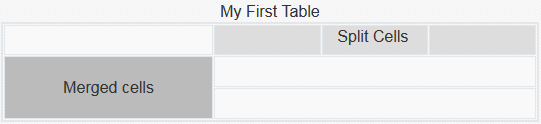37/368
ทำงานกับตาราง
ภายในองค์ประกอบของย่อหน้า คุณสามารถรวมตารางต่างๆ ที่คุณสร้างหรือที่คุณวางจากที่มา HTML ที่มีอยู่
- ไปที่เพจที่คุณต้องการแก้ไขและตรวจสอบว่า
 ได้รับการตั้งค่าเป็น แก้ไข
ได้รับการตั้งค่าเป็น แก้ไข - เพิ่มองค์ประกอบไปยังเพจ หรือคลิกองค์ประกอบของย่อหน้าที่มีอยู่
- ในการเพิ่มตารางจากเพจ HTML อื่น เพียงคลิกและลากเพื่อเลือกตาราง จากนั้นคัดลอกและวางตารางลงในองค์ประกอบของย่อหน้า ในการสร้างตารางใหม่ที่ตำแหน่งเคอร์เซอร์ปัจจุบัน ให้คลิก
 เลือกจำนวนแถว คอลัมน์ ความกว้าง และตัวเลือกการจัดรูปแบบอื่นๆ คุณสามารถเพิ่มคำอธิบายที่เลือกระบุได้ไว้ตรงกลางด้านบนของตาราง และสรุปที่เลือกระบุได้ ซึ่งมีคอนเท็กซ์เพิ่มเติมสำหรับเทคโนโลยีสิ่งอำนวยความสะดวกต่างๆ เช่น โปรแกรมอ่านหน้าจออัตโนมัติ
เลือกจำนวนแถว คอลัมน์ ความกว้าง และตัวเลือกการจัดรูปแบบอื่นๆ คุณสามารถเพิ่มคำอธิบายที่เลือกระบุได้ไว้ตรงกลางด้านบนของตาราง และสรุปที่เลือกระบุได้ ซึ่งมีคอนเท็กซ์เพิ่มเติมสำหรับเทคโนโลยีสิ่งอำนวยความสะดวกต่างๆ เช่น โปรแกรมอ่านหน้าจออัตโนมัติ - คลิก ตกลง เมื่อการดำเนินการเสร็จสิ้นเพื่อปิดวินโดว์ หากต้องการเปลี่ยนแปลงการตั้งค่าตารางเหล่านี้ในภายหลัง ให้คลิกขวาในตาราง แล้วเลือก คุณสมบัติของตาราง หากต้องการลบตาราง ให้คลิกขวาในตาราง แล้วเลือก ลบตาราง
หมายเหตุ:
หากมีการพัฒนาสำหรับขนาดการแสดงผลที่แตกต่างกันไป เช่น หน้าจออุปกรณ์มือถือ คุณสามารถใช้รหัสที่พบในไฟล์ StarterTheme design.css เพื่อ สร้างตารางแบบโต้ตอบ ซึ่งใช้งานการเรียงซ้อนข้อมูลแถวเมื่อปรากฏบนอุปกรณ์เคลื่อนที่ - ในการเพิ่ม ลบ หรือแก้ไขแถว คอลัมน์ หรือเซลล์ที่เฉพาะเจาะจง ให้คลิกขวาที่แถว คอลัมน์ หรือเซลล์ แล้วเลือกจากเมนูตัวเลือก ตัวอย่างเช่น:
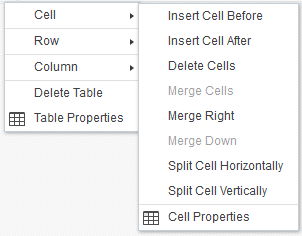
คำอธิบายภาพ GUID-767B59CB-FE5A-460A-BC01-9EE1C802597C-default.png
หมายเหตุ:
คุณสามารถเปลี่ยนแปลงคุณสมบัติของเซลล์ได้เพียงครั้งละหนึ่งเซลล์เท่านั้น - คุณสามารถรวมและแบ่งเซลล์เพื่อสร้างเลย์เอาต์ตารางที่ซับซ้อนได้ ตัวอย่างเช่น:
- ในการแบ่งเซลล์ออกเป็นสองเซลล์ ให้คลิกขวาที่เซลล์ เลือก เซลล์ จากนั้นเลือก แบ่งเซลล์ในแนวนอน หรือ แบ่งเซลล์ในแนวตั้ง
- ในการรวมสองเซลล์ในแนวนอน ให้คลิกขวาที่เซลล์ทางด้านซ้าย เลือก เซลล์ จากนั้นเลือก รวมกับด้านขวา
- ในการรวมสองเซลล์ในแนวตั้ง ให้คลิกขวาที่เซลล์ทางด้านบนสุด เลือก เซลล์ จากนั้นเลือก รวมกับด้านล่าง
- ใช้ตัวเลือกเมนูการจัดรูปแบบทั่วไปเพื่อเปลี่ยนแบบอักษรและการจัดแนวของข้อความภายในเซลล์ได้